Sumar cada n-ésima fila o columna en un rango en Excel
Este tutorial le mostrará cómo crear una fórmula basada en las funciones SUMAPRODUCTO, RESIDUO y COLUMNA para sumar cada n-ésima fila o columna en un rango en Excel.
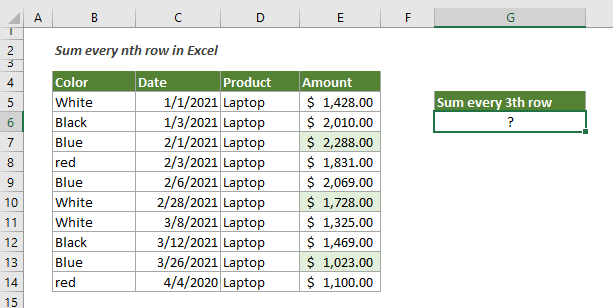
¿Cómo sumar cada n-ésima fila o columna en un rango dado en Excel?
Como se muestra arriba, para sumar cada tercera fila en la columna Cantidad, puede aplicar la siguiente fórmula.
Fórmulas genéricas
=SUMAPRODUCTO(--(RESIDUO(FILA(rango_valores)-FILA(primera_celda)+1,n)=0),rango_valores)
Argumentos
¿Cómo usar esta fórmula?
1. Seleccione una celda en blanco.
2. Copie o ingrese la siguiente fórmula en ella y presione la tecla Enter para obtener el resultado.
=SUMAPRODUCTO(--(RESIDUO(FILA(E5:E14)-FILA(E5)+1,3)=0),E5:E14)

Notas: Para sumar cada n-ésima columna en un rango de filas determinado, solo necesita reemplazar todas las FILAs en la fórmula con COLUMNAs para lograrlo como sigue.
=SUMAPRODUCTO(--(RESIDUO(COLUMNA(C6:H6)-COLUMNA(C6)+1,3)=0),C6:H6)

Explicación de la fórmula
=SUMAPRODUCTO(--(RESIDUO(FILA(E5:E14)-FILA(E5)+1,3)=0),E5:E14)
Funciones relacionadas
Función SUMAPRODUCTO de Excel
La función SUMAPRODUCTO de Excel se puede utilizar para multiplicar dos o más columnas o matrices juntas y luego obtener la suma de los productos.
Función RESIDUO de Excel
La función RESIDUO de Excel devuelve el resto después de que un número se divide por un divisor.
Función FILA de Excel
La función FILA de Excel devuelve el número de fila de una referencia.
Función COLUMNA de Excel
La función COLUMNAS de Excel devuelve el número de columna en la que aparece la fórmula o devuelve el número de columna de la referencia dada.
Fórmulas relacionadas
Sumar valores por mes (con o sin año)
Este tutorial demuestra dos fórmulas en detalle para ayudar a sumar valores por un mes y año determinados o sumar valores por un mes específico ignorando el año en Excel.
Sumar valores por la semana de una fecha dada
Este tutorial habla sobre cómo sumar valores por la semana en la que cae una fecha dada.
Sumar valores por número de semana o día de la semana
Este tutorial demuestra fórmulas paso a paso para ayudarlo a sumar valores en un rango determinado según el número de semana o el día de la semana especificado en Excel.
Sumar cada n filas o columnas en un rango
Este tutorial explica dos fórmulas basadas en las funciones SUMA y DESREF para sumar cada n filas o columnas en un rango especificado en Excel.
Las Mejores Herramientas de Productividad para Office
Kutools para Excel - Te Ayuda a Sobresalir de la Multitud
Kutools para Excel cuenta con más de 300 funciones, asegurando que lo que necesitas esté a solo un clic de distancia...
Office Tab - Habilita la Lectura y Edición con Pestañas en Microsoft Office (incluye Excel)
- ¡Un segundo para cambiar entre docenas de documentos abiertos!
- Reduce cientos de clics del ratón para ti cada día, di adiós al síndrome del túnel carpiano.
- Aumenta tu productividad en un 50% al ver y editar múltiples documentos.
- Trae pestañas eficientes a Office (incluye Excel), igual que Chrome, Edge y Firefox.